win10总提示你要允许此应用对你的设备进行更改吗
Windows10系统是大家最常用的计算机系统,可是,不少用户在打开应用时总是出现一个提示窗口,询问你是否允许此应用对你的设备进行更改。每次都要选择有些用户就会不耐烦,那么,有没有什么方法能一劳永逸呢?怎么样设置允许此应用对设备进行更改呢?别着急,小编今天给大家分享解决这个问题的方法。
具体如下:
1.首先,请大家启动你的计算机系统,如图所示即为启动后的桌面,我们右击“此电脑”这一项,再选择“属性”选项。
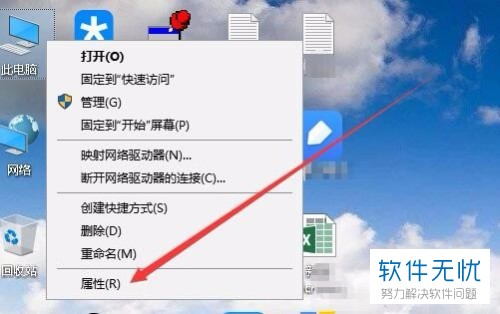
2. 第二步,这时候,我们已经到达Windows10属性界面,请大家选择界面左下方的“安全和维护”按钮。
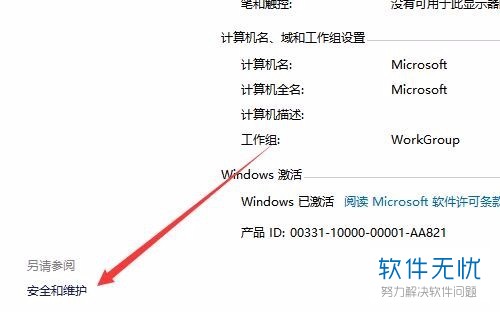
3. 第三步,到达“安全和维护”新页面后,选择屏幕中的“更改用户帐户控制设置”这一项。
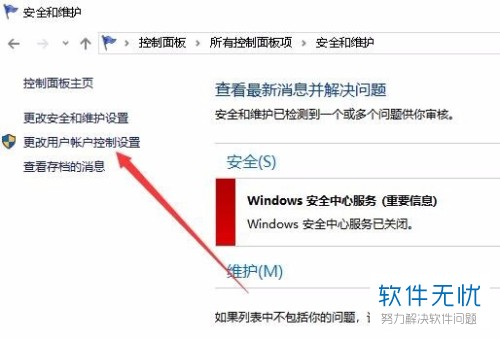
4. 第四步,如图所示,接下来就会出现我们熟悉的系统提示窗口,内容为:“你要允许此应用对你的设备进行更改吗?”,我们选择“是”即可。
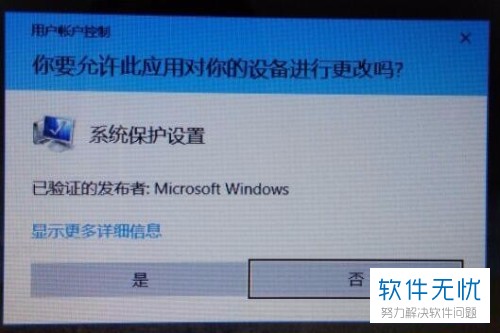
5.第五步,此时屏幕中将出现“用户帐户控制设置”界面,请大家寻找如图所示的可调节的方块。

6. 最后,把此方块一直往下调,直到调到最底部为止。完成后请选择“确定”即可。完成后,系统将永远不会弹出“你要允许此应用对你的设备进行更改吗”的提示了。

以上就是Win10允许此应用对设备进行更改的设置方法。
分享:
相关推荐
- 【其他】 Win10总提示无法更新正在撤销安装怎么办 10-08
- 【其他】 Win10系统总提示RunDLL PWMTR64V.DLL错误怎么办 03-15
- 【其他】 [电脑管家总提示win10升级,怎么取消提示升 04-22
- 【其他】 win8 旗舰版系统安装sql server失败总提示用户重启的三种解决方法 05-20
- 【其他】 解决进入QQ空间总提示"无法显示该网页"的情况 12-04
- 【xp】 WinXP下载东西总提示找不到文件的原因及解决方法 03-16
- 【win7】 Win7打印机总提示"正在删除/正在打颖如何处理? 05-03
- 【win7】 win7系统使用过程中总提示内存不足的原因及解决方法 05-20
- 【win7】 Win7/8没收到win10升级提示解决办法 06-09
- 【win10】 电脑管家win10检测提示内存小于2g的解决办法 07-28
本周热门
-
iphone序列号查询官方入口在哪里 2024/04/11
-
番茄小说网页版入口免费阅读 2024/04/11
-
b站在线观看人数在哪里 2024/04/17
-
小鸡宝宝考考你今天的答案是什么 2024/04/19
-
蚂蚁庄园今日答案 2024/04/19
-
抖音巨量百应登录入口在哪里? 2024/04/11
-
微信表情是什么意思 2020/10/12
-
微信文件传输助手网页版网址 2024/04/19
本月热门
-
iphone序列号查询官方入口在哪里 2024/04/11
-
小鸡宝宝考考你今天的答案是什么 2024/04/19
-
番茄小说网页版入口免费阅读 2024/04/11
-
b站在线观看人数在哪里 2024/04/17
-
蚂蚁庄园今日答案 2024/04/19
-
WIFI万能钥匙如何自动打开数据网络 2023/09/19
-
百度地图时光机在哪里 2021/01/03
-
192.168.1.1登录入口地址 2020/03/20
-
输入手机号一键查询快递入口网址大全 2024/04/11
-
抖音网页版登录入口 2024/04/17














